Реклама
 Јесте ли икад гледали видеозапис за брзо цртање на ИоуТубеу? Знате оне - често имају већег Пхотосхоп уметника који показује своје умеће стварајући прелепо дело пред вашим очима. Велики део онога што их чини тако импресивним је како брзо све дешава. Видео се приказује брзо, тако да је свака секунда видеозаписа у стварном времену неколико секунди (или чак минут).
Јесте ли икад гледали видеозапис за брзо цртање на ИоуТубеу? Знате оне - често имају већег Пхотосхоп уметника који показује своје умеће стварајући прелепо дело пред вашим очима. Велики део онога што их чини тако импресивним је како брзо све дешава. Видео се приказује брзо, тако да је свака секунда видеозаписа у стварном времену неколико секунди (или чак минут).
Ако још увек нисте сасвим сигурни како изгледају видео снимци који касне, ево сјајног примера:
Функи видео изнад је направљен са ЦхроноЛапсе. Ова бесплатна апликација отвореног кода може да креира видео записе који се заустављају или помоћу вашег монитора или веб камере (или чак комбинује оба).
Кренимо на кратак обилазак апликације и смислимо како да је употребимо за креирање једноставног екрана времена.
Ево главног прозора:
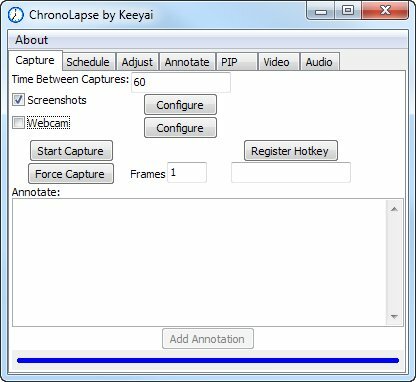
Као што видите, можете да конфигуришете интервал између сваког снимања (снимак екрана или снимања веб камере) и извора. Можда бисте желели да промените интервал, у складу са темпом онога што снимате: Ако радите у бесном и на екрану се пуно дешава, постављање краћег интервала би снимило радњу боље.
Затим, детаљније погледајте конфигурацију извора екрана:
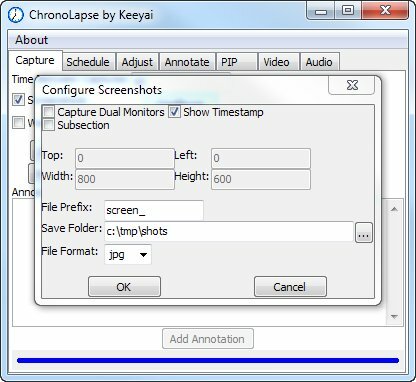
Ако имате дуал-монитор 6 начина за постављање дуалних монитора да би били продуктивнији Опширније систем, можете користити ЦхроноЛапсе за снимање оба монитора, као што је приказано у овом видеу.
Можете га ограничити и на само део вашег екрана, у случају да не желите да сними било које осетљиве информације приказане ван прозора који радите. Нажалост, не можете превући марку да означите подручје које желите да снимите. Можете само да ручно одредите његове границе пиксела. Такође, не можете да „закључате“ снимање за одређени прозор - можете снимити само део екрана (или цео екран). За сада, оставимо то како је било. Обавезно конфигуришите Саве Фолдер. Овде иду снимљене слике. Желите да користите нову, празну фасциклу.
Затим покрените апликацију коју желите снимити, учитајте датотеку и припремите се. Након што сте спремни, вратите се на прозор ЦхроноЛапсе и кликните Почните Снимање. Дугме ће се променити у Зауставите снимање.
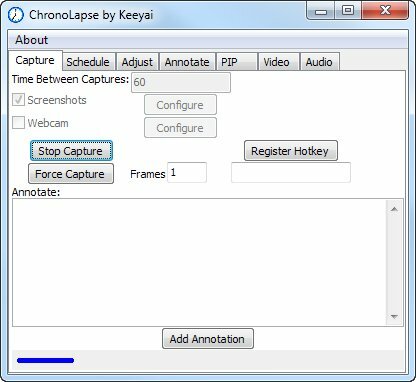
Вратите се својој апликацији и бавите се својим послом, креирајући ремек-дело које желите да сними за потомство. Ако требате да направите паузу неко време, можете се пребацити на ЦхроноЛапсе фасциклу и кликнути Зауставите снимање. Након што сте спремни за почетак, само кликните Почните Снимање опет.
Када завршите са радом, идите у фасциклу за снимање и погледајте слике:
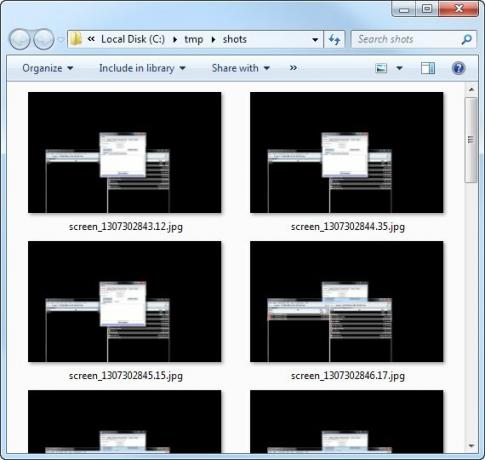
Вероватно ћете видети неколико слика које не желите да заврше у финалном видеу, као што су снимке заслона на којима је приказан сам ЦхроноЛапсе интерфејс. Једноставно их обришите.
Сада је време да направите свој филм! Пребаците се на ЦхроноЛапсе и кликните на Видео картица:
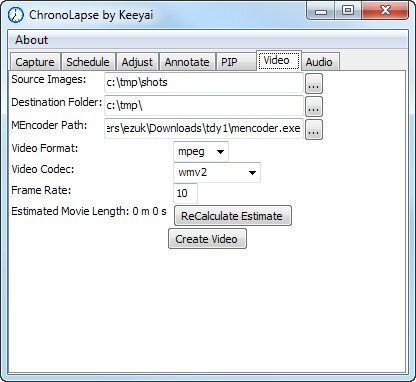
Тхе Изворне слике мапа би, наравно, требала бити мапа у коју сте првобитно снимили све слике. Не брини за МЕнцодер. То је видео кодер и долази у пакету са ЦхроноЛапсе. Не мењајте ову поставку осим ако немате добар разлог.
Кодеке такође можете оставити такве какви јесу. Вероватно је да ћете отпремити видео на ИоуТубе, који их може лако обрадити. Једна ствар коју бисте можда желели да исправите је брзина кадрова. У зависности од жељеног трајања видео записа, можете подесити колико кадрова у секунди треба да садржи. Промените ову вредност и кликните Поновно израчунајте процену (њихова капитализација, не моја). Након што сте задовољни предвиђеним трајањем, кликните Креирајте видео.
Сада ће се појавити прозор конзоле, док МЕнцодер ради своју магију:
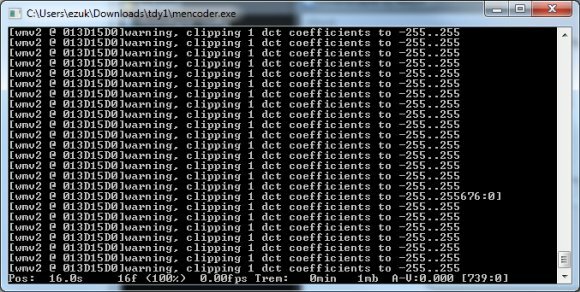
Када завршите, имат ћете видео датотеку свог стварања. Репродукујте је и видите да ли сте задовољни с њом. Ако јесте, сада је време за додавање звука. То можете учинити користећи сам ЦхроноЛапсе:
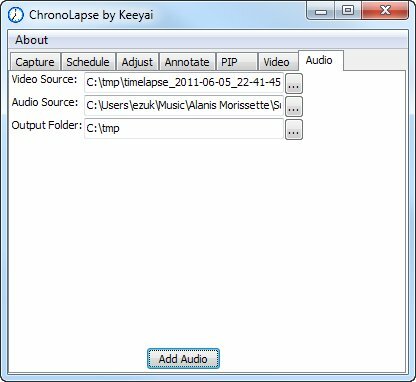
Само одаберите своју видео датотеку, било коју аудио датотеку (очигледно не бих користио Аланис за прави екран ...) и излазну мапу. Хит Додајте звук и нека МЕнцодер уради своју магију. Наравно, ово неће функционисати ако ћете било шта приповедати и требате да синхронизујете звук до одређених тачака у видео снимку, али онда се ретко објављују видео снимци који касне. Ако вам треба да напишете или додате било које друге ефекте, боље је да користите стандардни видео едитор.
С ЦхроноЛапсеом можете учинити пуно других ствари. Чим увенете веб камеру у слику, отвара се низ других могућности. Али надам се да је овај кратки водич био довољан да вам подстакне апетит, а ако створите било шта цоол, волео бих да то видим у коментарима!
Кредитна слика: СхуттерСтоцк


